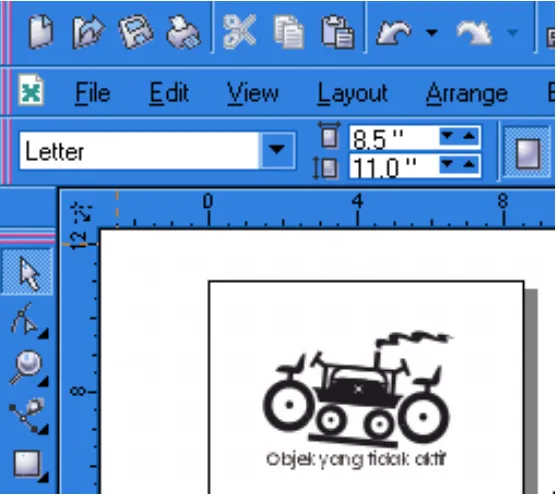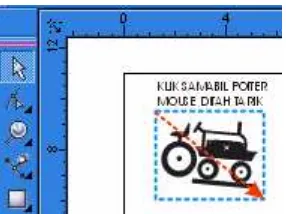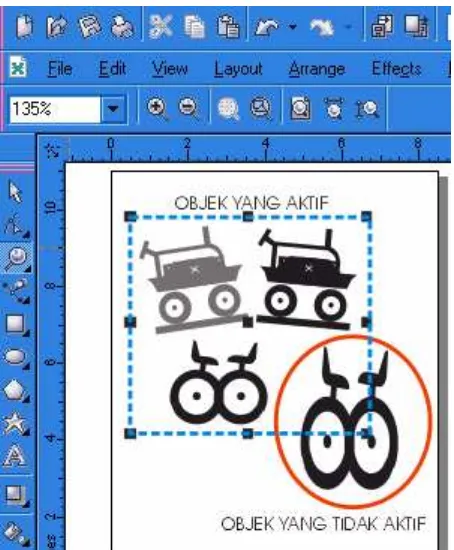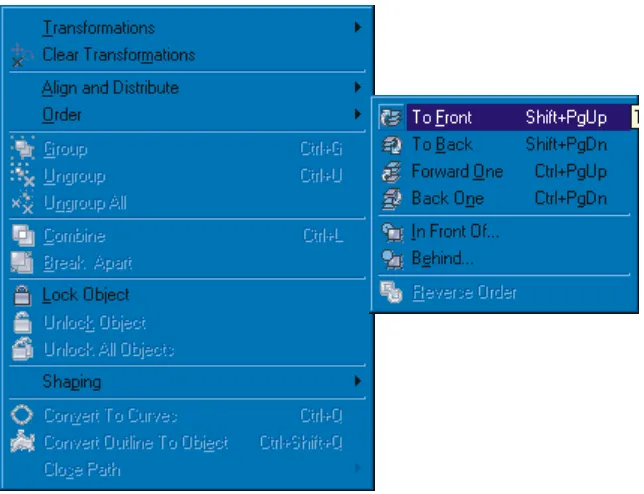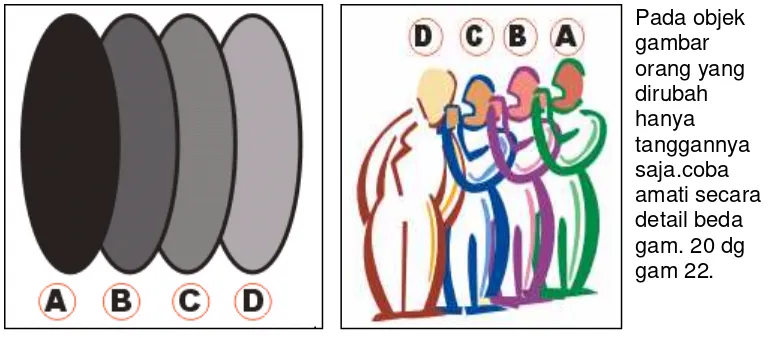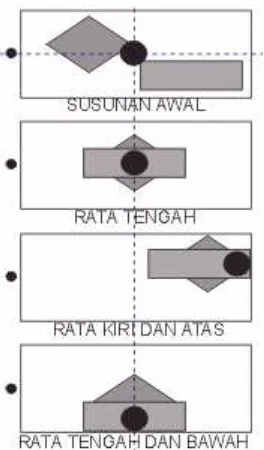bidang kerja CorelDRAW dapat dikatakan aktif apa bila objek tersebut dilingkari
oleh beberapa kotak hitam yang melingkari objek. perintah ini dapat dilakukan
dengan berbagai media yang tersedia pada box toolbar. Pilihan dapat dilakukan
terhadap objek yang terlihat maupun objek-objek yang tersembunyi. Objek pada
gambar dibawah ini merupakan salah satu bentuk objek yang diaktifkan oleh
[image:1.595.188.467.369.617.2]Pick tool dengan mengklikan mouse 1 kali pada salah satu garis objek.
Gambar 20. Objek aktif
Selain secara lansung menuju objek tertentu dengan menggunakan media pick
tool, objek juga dapat dipilih dengan menggunakan kotak marguee (garis
berwarna biru seperti pada gambar dibawah ini:
Gambar 21. Mengaktifkan objek dengan kotak marguee
Untuk dapat mengaktifkan objek yang lebih dari satu didalam lembar kerja
dapat dilakukan dengan berbagai cara:
a. Aktifkan objek dengan menyorot semua areal objek dengan pick tool seperti
yang dilakukan pada gambar di atas.
b. Pilih objek dengan pick tool secara satu persatu dengan menggunakan alat
bantu Shift yang ada pada keyboard, dengan langkah-langkah seperti
[image:2.595.247.390.430.537.2]Gambar 22. Pilihan objek yang aktif
2. Mengatur Letak objek
a. Mengubah urutan letak objek
Objek yang berdempetan dari urutan yang terdepan sampai urutan yng
paling belakang dapat diubah atau disusun berdasarkan posisi objek. perlu
diketahui bahwa objek yang akan berada pada posisi paling belakang
adalah objek yang dibuat paling awal. Jika ada objek selanjutnya maka
akan menempati urutan didepannya.
Posisi objek tersebut bukalah suatu hal yang menyulitkan dalam
menempatkannya. Semua objek yang ada dalam lembaran kerja dapat
ditempatkan dimana posisi semestinya walaupun dalam urutan pembuatan
Gambar 23. Urutan objek sebelum dipindah
Pada gambar di atas objek yang dibuat pertama kali adalah objek A, kedua
objek B, ketiga objek C, dan ke empat objek D. pada bagian objek yang
bertumpuan akan tampak bahwa objek yang pertama dibuat menepati
posisi paling belakang dan objek yang dibuat paling akhir yaitu objek D
akan menempati urutan paling depan.
Untuk dapat melakukan perubahan posisi penempatan urutan objek dapat
dilakukan langkah berikut :
1) aktifkan objek yang akan menempatkan posisi paling depan
2) Pilih menu arrange dan selanjutnya pilih to front di kelompok order
[image:4.595.152.474.479.726.2]
Gambar 25. Urutan objek setelah dipindah
b. Mengatur perataan objek
Berkarya desain grafis banya hal yang perlu dilakukan dari membuat objek
sampai pengaturan tata letak objek itu sendiri. Untuk itu berikut ini akan kira
urai pula proses terciptanya susunan objek. objek gambar yang sudah
dibuat dapat diratakan kembali atau sisusun dengan beberapa pilihan
diantaranya untuk meratakan objek sebelah kiri, sebelah kanan, rata bagian
atas, rata bagian bawah atau dapat juga objek tersebut di letakan pada
posisi centre.
Objek sebenarnya dapat di ratakan secara manual yaitu dengan menyusun
atas dasar penglihatan mata, namun upaya yang dilakukan akan menjadi
sia-sia saja karena belum tentu objek yang dipandang sudah rata pada saat
di cetak akan kelihatan perbedaannya. Untuk ada media bantu dalam
operasional program CorelDRAW untuk komputer grafis dengan
memanfaatkan menu Align dan Distribute yang terletak pada menu arrange.
Dengan demikian upaya untuk meratakan posisi objek dapat dilakukan
dengan cepat dan profesional. Langka yang dilakukan:
1) Pilih beberapa objek yang akan diratakan termasuk text.
2) Klik menu Arrange > Aling and Distribute - Aling and Distribute,
maka akan tampil kotak dialog Aling and Distribute seperti pada
gambar di bawah 27.
[image:5.595.139.523.111.280.2]Gambar 26. Kotak dialog Align and Distribute
3) pada kota dialog Align and Distribute terdapat pilihan perataan objek
secara vertikal maupun horizontal. Selanjutnya berikan tanda centang
pada posisi yang kita ingginkan, misalnya untuk meratakan objek pada
sisi kiri secara maka berikan centang pada kotak Left. Untuk pilihan
dapat dilakukan ganda asalkan posisi yang diinginkan satu horizontal
dan satu vertikal seperti contoh memberi centang pada kotak Left dan
Botton. Berikut beberapa bentuk pertaan objek dengan Align:
[image:6.595.252.384.469.694.2]